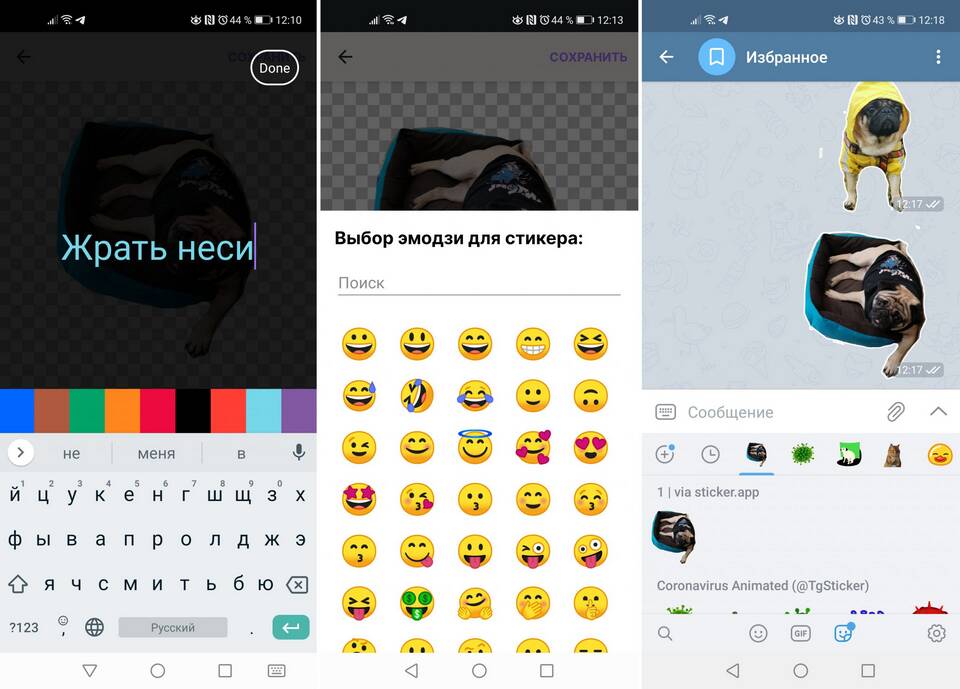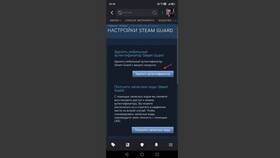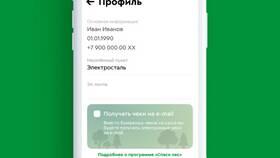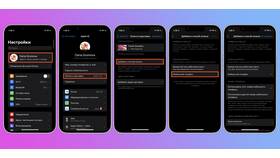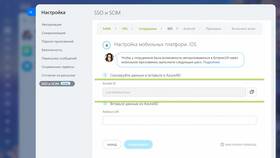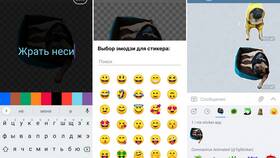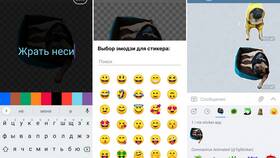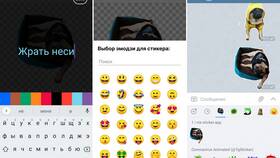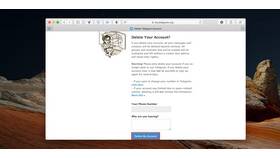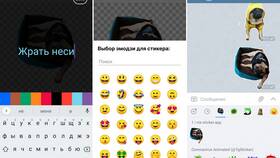Telegram позволяет пользователям добавлять множество стикеров, но со временем их коллекция может стать слишком большой. В этой статье мы рассмотрим различные способы удаления стикеров в мессенджере.
Содержание
Способы удаления стикеров
- Удаление отдельных стикерпаков
- Удаление созданных вами стикерпаков
- Скрытие стикеров без удаления
Как удалить установленные стикерпаки
- Откройте Telegram на своем устройстве
- Перейдите в любой чат и откройте панель стикеров
- Нажмите и удерживайте палец на нужном стикерпаке (iOS) или сделайте долгое нажатие (Android)
- Выберите пункт "Удалить" в появившемся меню
- Подтвердите удаление
Особенности для разных устройств
| Устройство | Действия |
| iPhone | Свайп влево по стикерпаку → Удалить |
| Android | Долгое нажатие → Корзина |
| Веб-версия | ПКМ по стикерпаку → Удалить |
Как удалить созданные вами стикерпаки
Для удаления собственных стикерпаков необходимо:
- Открыть чат с ботом @Stickers
- Отправить команду /delpack
- Выбрать из списка стикерпак для удаления
- Подтвердить удаление
Важные ограничения
- Удаленные стикерпаки невозможно восстановить
- После удаления стикеры пропадут у всех пользователей
- Удаление может занять до 24 часов
Как скрыть стикеры без удаления
Если вы хотите временно убрать стикеры:
- В настройках Telegram отключите "Недавние стикеры"
- Используйте функцию архивации для редко используемых стикерпаков
- Переместите ненужные стикерпаки в конец списка
Полезные советы
- Перед удалением собственных стикеров сделайте их резервную копию
- Регулярно проверяйте коллекцию стикеров и удаляйте неиспользуемые
- Некоторые официальные стикерпаки нельзя удалить, только скрыть
Решение возможных проблем
| Проблема | Решение |
| Нет кнопки удаления | Обновите приложение до последней версии |
| Стикеры появляются снова | Проверьте синхронизацию между устройствами |
| Не удаляется собственный стикерпак | Убедитесь, что вы используете правильную команду боту |